
VRCアバターをBOOTH販売する際のファイルの内容・作り方
ご訪問ありがとうございます、
3Dモデラーのすずと申します。
この記事では既にアバターのモデリング・UnityでのVRC用セットアップが終わっている事を前提に、
そのアバターデータをどのようにまとめて、BOOTHに出品するかの方法をご案内していきたいと思います。
よろしくお願いします!
※個人的な意見が含まれています。間違いがあればご指摘ください。
・一般的な販売ファイルの中身
必須なもの
・Unityパッケージファイル
・FBXファイル
・テクスチャデータ(PNG)
・利用規約
入れた方が親切なもの
・改変用テクスチャデータ(PSD)
・Blenderファイル
・VRMファイル
それぞれ解説していきます。
・Unityパッケージファイル
Unityパッケージとは、アセット、スクリプト、シーン、設定ファイルなどをまとめたファイル形式です。
簡単に言うと「Unityで設定したものをまるごとファイル化したもの」なので、アバターの購入者はこれを読み込むだけで簡単にアバターをアップロードすることができます。
・Unityパッケージファイルの書き出し方
必要な設定、ファイルの整理を全て終わらせた上で
書き出したいフォルダをProjectウィンドウで選択。
(このフォルダの内容はこちらの記事にまとめてます)

選択した状態で左上の Asset → Export package
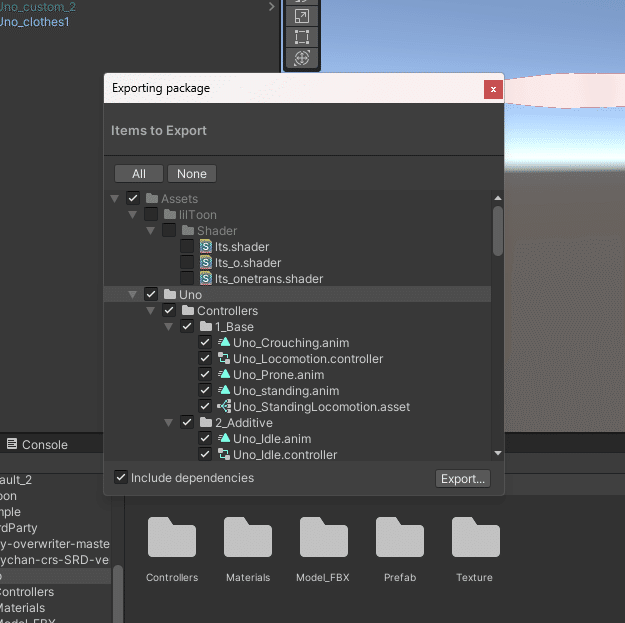
この画面が出たら、自分のアバターのフォルダのみにチェックを付けてください。
liltoonなどの外部のアセットを使っていると、関連付けられて勝手にチェックが入ってしまってるので、必ず外してください。
そのままExportで書き出し完了です。
・FBXファイル
モデルのデータです。既にUnity内で扱っていると思うので、説明は割愛します。
・テクスチャデータ(PNG)
テクスチャの画像pngデータです。
・利用規約
アバターデータを購入者がどのように扱えるかの規約書データです。
VN3ライセンス( https://www.vn3.org )の利用規約書を使うのが一般的です。サイトから文書が作れて、データも送付してくれるので
それをコピペでOKです。
・改変用テクスチャデータ(PSD)
改変用のテクスチャデータです。
PDSというのはPNGと違って一枚の画像でなく、レイヤー情報なども含んだファイル形式なので、購入者が改変をしたい時に便利です。
例えばメインカラー、影、ハイライト部分などでレイヤーを分けてあげると親切です。
・Blenderファイル
購入者がメッシュやウェイトをいじりたい時にあると便利です。
メッシュ・ウェイトなどのデータはFBXにも入っているので、必須ではありません。
・VRMファイル
VRChatでは使いませんが、多くの3DモーションソフトではVRM形式がよく使われます。Vtuberなども主にVRMです。余裕があれば入れてあげると親切です。
私のアバター「Uno」の場合、ファイルの中身はこの様な感じになりました。
ファイル名の付け方は人によって割と違うので、ある程度分かりやすければ大丈夫です。

全てファイルを揃えたら、ひとつのフォルダにまとめます。
フォルダ名は「アバター名_ver1.0」とかでOKです。
・フォルダが出来たら、Zipファイルに圧縮
このままだとデータ量が大きすぎてBOOTHに出品できないので、ファイルを圧縮します。
フォルダを右クリック→「Zipファイルに圧縮」で簡単に圧縮できます。
これでBOOTHに出品する準備は完了です。お疲れ様でした!
この記事が役に立った!て方は、よければついでに
私のオリジナルアバター「Uno」も見て行ってください~
Xもやってるんでぜひ!
モデラ―さん仲間が増えるととても嬉しいです!٩( *˙0˙*)۶
すず📝VRCアバターUno(うの)販売中! (@suzu_3d) / X
それでは、ここまでお読みいただきありがとうございました。
すず
